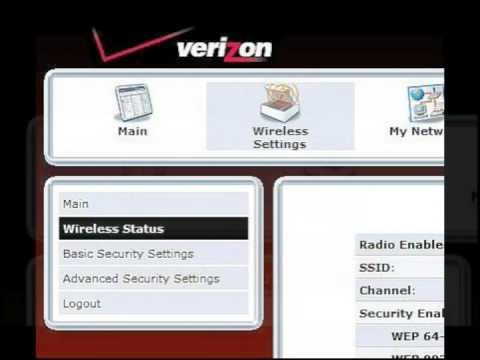Բարև
Օգտատերերից շատերը, երբ նրանք գնում են շատ հանրաճանաչ կայքեր և դիտում են, ասենք, տեսանյութեր, չեն էլ մտածում, որ առանց այնպիսի անհրաժեշտ ծրագրի, ինչպիսին Adobe Flash Player- ն է, նրանք չէին կարողանա դա անել: Այս հոդվածում ես կցանկանայի մի քանի հարց բարձրացնել այն մասին, թե ինչպես ներբեռնել և տեղադրել այս նույն Flash Player- ը: Օգտագործողների մեծ մասի համար սովորաբար ամեն ինչ անմիջապես աշխատում է ավտոմատ տեղադրմամբ, բայց ոմանք պետք է տեղադրեն ոչ թե Flash Player- ի վերջին տարբերակը (+ պարամետրերով բավականին տանջանքներ): Սրանք բոլորն են այն խնդիրները, որոնց վրա մենք կանդրադառնանք այս հոդվածում:
Անկախ այն բանից, թե որ զննարկիչը ունեք (Firefox, Opera, Google Chrome), նվագարկիչը տեղադրելու և ներբեռնելու տարբերություն չի լինի:
1) Ինչպես ներբեռնել և տեղադրել Adobe Flash Player- ը ավտոմատ ռեժիմով
Ամենայն հավանականությամբ, այն վայրում, երբ որոշ վիդեո ֆայլեր հրաժարվում են նվագարկելուց, զննարկիչը հաճախ որոշում է, թե ինչն է պակասում, և նույնիսկ կարող է ձեզ ուղղել էջ, որտեղ կարող եք ներբեռնել Adobe Flash Player: Բայց ավելի լավ է վիրուս չխառնել, ինքներդ այցելեք պաշտոնական կայք ՝ ստորև նշված հղումը.
//get.adobe.com/am/flashplayer/ - պաշտոնական կայք (Adobe Flash Player)

Նկ. 1. Ներբեռնեք Adobe Flash Player- ը
Ի դեպ: Դեպի ընթացակարգից առաջ մի մոռացեք թարմացնել ձեր զննարկիչը, եթե երկար ժամանակ չեք կատարել դա:
Այստեղ պետք է նշել երկու կետ (տես Նկար 1).
- նախ ՝ ճիշտ է ձեր համակարգը (ձախ կողմում ՝ մոտավորապես կենտրոնում) և զննարկիչը;
- և երկրորդ - ապանշեք այն ապրանքը, որը ձեզ հարկավոր չէ:
Հաջորդը, կտտացրեք հիմա տեղադրեք և անմիջապես անցեք ֆայլը ներբեռնելու համար:

Նկ. 2. Flash Player- ի նախաձեռնելն ու ստուգումը
Ֆայլը PC- ում ներբեռնելուց հետո գործարկեք այն և հաստատեք հետագա տեղադրումը: Ի դեպ, բազմաթիվ ծառայություններ, որոնք բաշխում են վիրուսների բոլոր տեսակներ և այլ նյարդայնացնող ծրագրեր, նախազգուշացնում են տարբեր կայքերի, որոնք ձեր Flash Player- ը անհրաժեշտ է թարմացնել: Ես խորհուրդ եմ տալիս ոչ թե սեղմել այս հղումները, այլ բոլոր թարմացումները ներբեռնել միայն պաշտոնական կայքից:

Նկ. 3. սկսել Adobe Flash Player- ի տեղադրումը
Հաջորդը կտտացնելուց առաջ փակեք բոլոր զննարկիչները, որպեսզի շահագործման ընթացքում տեղադրման սխալ չլինի:

Նկ. 4. Թույլ տվեք Adobe- ին տեղադրել թարմացումներ
Եթե ամեն ինչ ճիշտ է արվել, և տեղադրումը հաջող է եղել, պետք է մոտավորապես հետևյալ պատուհանը հայտնվի (տես նկ. 5): Եթե ամեն ինչ սկսեց աշխատել (կայքերում տեսահոլովակները սկսեցին նվագել, և առանց խնկոցների և արգելակների), ապա Flash Player- ի տեղադրումն այժմ ավարտված է ձեզ համար: Եթե խնդիրներ են նկատվում, անցեք հոդվածի երկրորդ մաս:

Նկ. 5. տեղադրման ավարտը
2) Adobe Flash Player- ի ձեռքով տեղադրումը
Հաճախ պատահում է, որ ինքնաբերաբար ընտրված տարբերակը շատ վատ է աշխատում, հաճախ սառեցնում է կամ նույնիսկ հրաժարվում է որևէ ֆայլ բացելուց: Եթե նկատվում են նմանատիպ ախտանիշներ, ապա պետք է փորձեք հեռացնել ֆլեշ նվագարկիչի ներկայիս տարբերակը և փորձել ընտրել տարբերակը ձեռնարկի տարբերակում:
Նաև հետևեք հղմանը //get.adobe.com/am/flashplayer/ և ընտրեք այն կետը, ինչպես ցույց է տրված Նկար 6-ում (նվագարկիչ այլ համակարգչի համար):

Նկ. 6. Ներբեռնեք Adobe Flash Player- ը մեկ այլ համակարգչի համար
Հաջորդը պետք է հայտնվի մենյու, որում նշվելու են գործող համակարգերի և զննարկչի մի քանի տարբերակներ: Ընտրեք ձեր օգտագործածները: Համակարգն ինքնին ձեզ կառաջարկի տարբերակ, և դուք կարող եք շարունակել ներբեռնումը:

Նկ. 7. ՕՀ-ի և զննարկչի ընտրություն
Եթե Flash Player- ը տեղադրելուց հետո այն կրկին հրաժարվում է ձեզ համար աշխատելուց (օրինակ, Youtube- ում տեսանյութը սառեցնելու է, դանդաղեցնում է), ապա կարող եք փորձել տեղադրել ավելի հին տարբերակ: Ֆայլերի նվագարկչի վերջին 11 տարբերակը միշտ չէ, որ ամենաշատն է:

Նկ. 8. Adobe Flash Player- ի այլ տարբերակի տեղադրում
Մի փոքր ցածր (տես Նկար 8), OS- ի ընտրության դեպքում կարող եք նկատել ևս մեկ հղում, մենք կանցնենք դրան: Պետք է բացվի նոր պատուհան, որում կարող եք տեսնել նվագարկչի տասնյակ տարբեր վարկածներ: Պարզապես պետք է փորձարարորեն ընտրել աշխատող: Անձամբ նա ինքն էլ երկար ժամանակ նստում էր խաղացողի 10-րդ տարբերակի վրա, չնայած այն բանին, որ 11-ը թողարկվել էր շատ վաղուց, պարզապես այդ պահին, 11-րդը պարզապես կախված էր իմ համակարգչից:

Նկ. 9. Խաղացողի վարկածներ և թողարկումներ
Հ.Գ.
Այս ամենը այսօրվա համար է: Հաջողությամբ տեղադրեք և կարգաբերեք ֆլեշ նվագարկիչը ...